Как и большинство приложений, установленных на вашем Mac, удалить Firefox также просто. Так что удалить его с вашего Mac будет не так уж сложно. Все, о чем вам нужно думать, это правильный путь для вас удалить Mozilla Firefox с вашего Mac. И это то, о чем мы собираемся говорить здесь.
Часть 1. Что такое Mozilla Firefox для Mac? Часть 2: Как полностью удалить Mozilla Firefox с MacЧасть 3: Как легко удалить Mozilla Firefox в один клик
Часть 1. Что такое Mozilla Firefox для Mac?
По определению, Mozilla Firefox для Mac — это одна из альтернатив для просмотра веб-страниц, которую вы можете использовать, и которая сможет предоставить вам полный набор функций. И в то же время он позволит вам легко просматривать все ваши любимые веб-сайты с помощью вашего Mac. Таким образом, он считается одним из лучших вариантов, которые вы можете использовать на своем Mac для серфинга в Интернете.
Однако, как и у любого браузера, который у нас есть в настоящее время, у Mozilla Firefox также есть некоторые проблемы, которые возникают у некоторых пользователей Mac. Вот почему они предпочитают просто полностью удалить браузер со своего Mac. И просто чтобы быть конкретным с проблемами, которые возникают на Mac, вот некоторые из большинства проблем, возникающих в Mozilla Firefox.
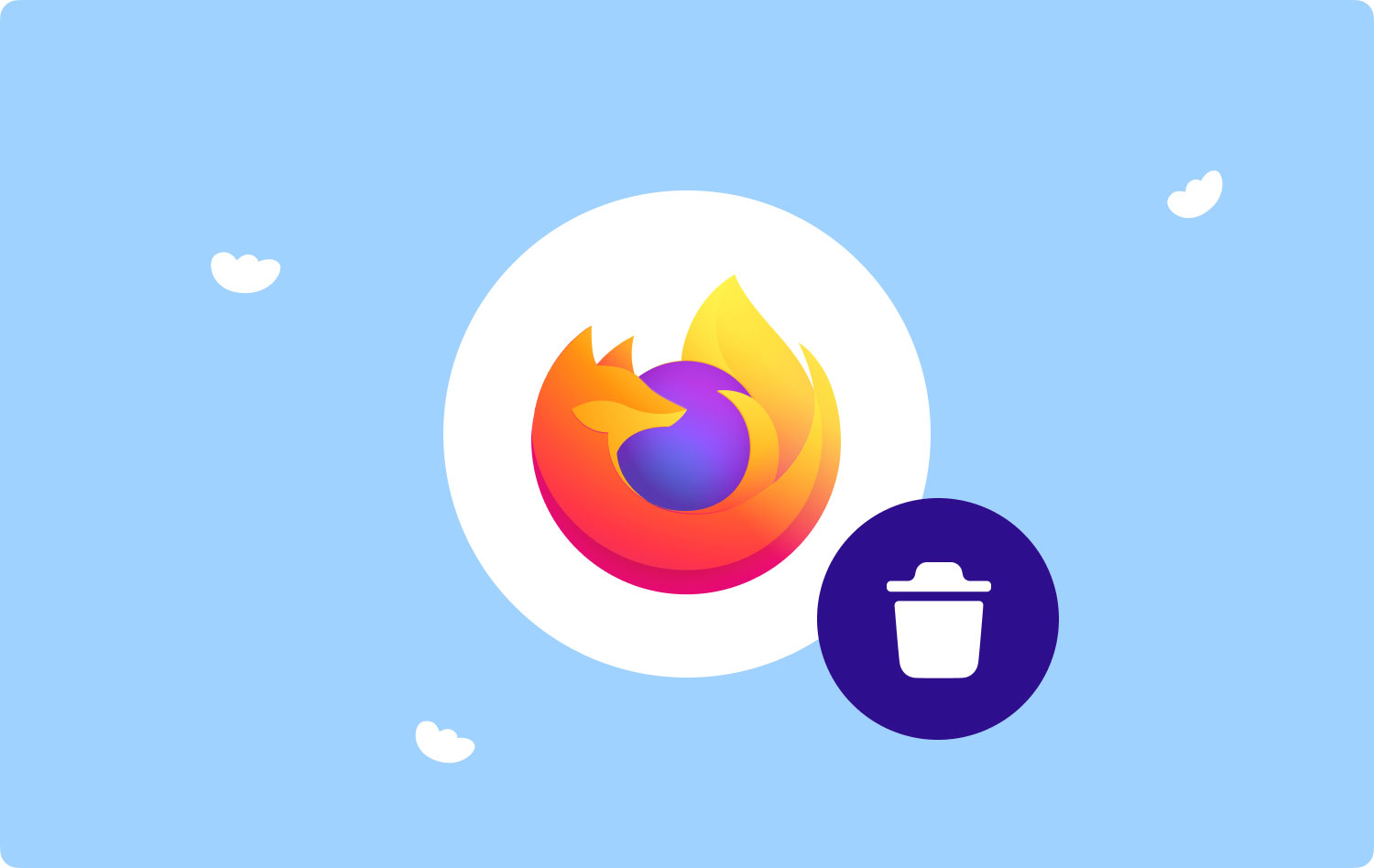
Распространенные проблемы с Mozilla Firefox для Mac
- Mozilla Firefox тормозит и зависает
Это одна из наиболее распространенных проблем, с которой сталкиваются пользователи Mac при использовании Mozilla Firefox на своем Mac. Он фактически замедляет свою работу и, что еще хуже, зависает. Это немного раздражает большинство людей.
Хотя есть некоторые исправления, которые вы можете сделать, чтобы решить эту проблему, также есть вероятность, что она может возникнуть снова. Таким образом, большинство пользователей Mac подумали бы о том, чтобы просто удалить его, а не выполнять один и тот же процесс снова и снова, когда они снова столкнутся с этой проблемой.
- Mozilla Firefox продолжает сбой
Есть также случаи, когда Firefox по какой-то причине продолжал падать. Это может быть из-за некоторых надстроек или из-за того, что ваш Mac больше не может обрабатывать данные, чем браузер.
- Mozilla Firefox вылетает при запуске
Обычно это происходит, когда у вас есть какие-то необычные вещи, связанные с браузером. И из-за этого Mac не сможет справиться с этим при запуске, что приведет к сбою. Этот случай несколько действительно раздражает.
- Mozilla Firefox не может загружать страницы
Как и любой другой веб-браузер, существует тенденция, что Firefox не сможет загружать страницы. Вот почему очистка вашего браузера от мусора будет хорошей идеей. Однако есть некоторые пользователи Mac, которые на самом деле не любят делать такие вещи, поэтому они предпочитают просто полностью удалить его со своего Mac.
По всем наиболее распространенным причинам, изложенным выше, пользователи Mac определенно удалят Mozilla Firefox вместо того, чтобы сохранить его и использовать другой браузер. Это потому, что им это больше не понадобится, поэтому для них, чтобы сэкономить больше места на своем Mac, удаление браузера будет отличным способом.
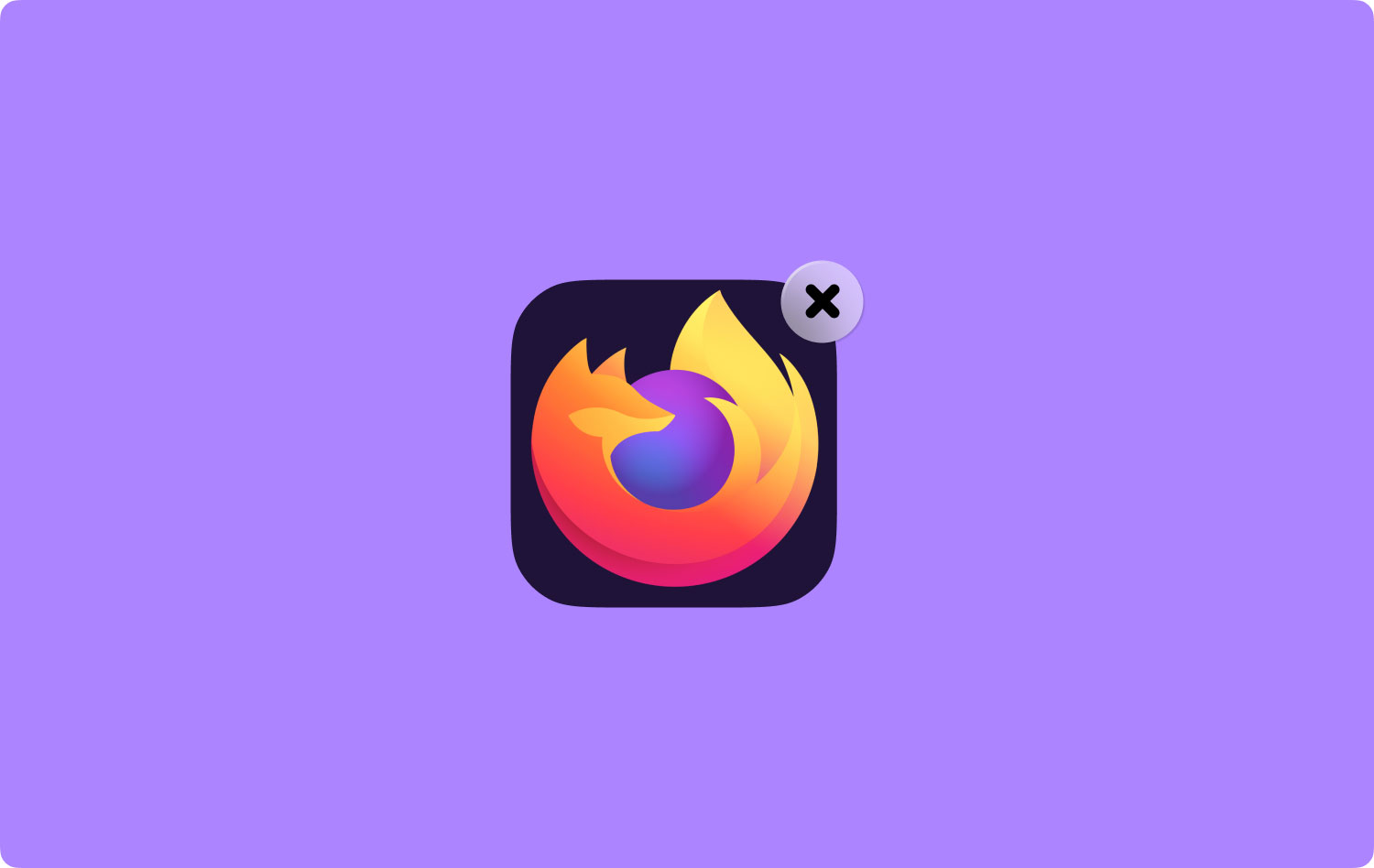
Часть 2: Как полностью удалить Mozilla Firefox с Mac
На самом деле есть способы полностью удалить Mozilla Firefox с вашего Mac. Однако перетаскивание браузера не поможет. Это связано с тем, что все равно останутся некоторые файлы, которые все равно будут занимать больше места на вашем Mac. Это может быть просто пустой тратой времени.
Итак, чтобы вы могли полностью удалить Mozilla Firefox с Mac, просто следуйте методам, которые мы предоставим вам ниже, чтобы вы могли правильно удалить Mozilla Firefox.
Метод № 1: очистить недавний кэш в Mozilla Firefox
Чтобы вы могли использовать этот метод, выполните следующие действия.
Шаг 1. Запустите Mozilla Firefox на своем Mac.
Шаг 2: А затем, после этого, выберите «История» на вкладке меню браузера.
Шаг 3: И тогда вы сможете увидеть выпадающее меню на вашем экране. Оттуда просто выберите «Очистить недавнюю историю».
Шаг 4: Затем, после этого, установите вкладку «Временной диапазон для очистки» на «Все», чтобы все ваши файлы cookie и кеши были удалены из вашего браузера Mozilla Firefox.
Шаг 5: Затем продолжайте и выберите все поля, доступные на вашем экране.
После того, как вы выполните все эти шаги, вы можете продолжить процесс удаления вашего Mac. Однако, даже если вы это сделаете, все равно останутся некоторые файлы. Таким образом, эти файлы по-прежнему будут занимать место на вашем Mac, чего вы точно не хотите.
Способ № 2: удалить оставшиеся файлы из библиотеки
После того, как вы выполнили шаги, которые мы предоставили выше, а также удалили Mozilla Firefox с вашего Mac, вам нужно будет сделать еще одну вещь. И это для того, чтобы найти и удалить все файлы, которые остались в Mozilla Firefox.
И с этим вы можете просто пойти в библиотеку вашего Mac. Или вы также можете использовать некоторые команды терминала или попытаться нажать кнопку «Параметры» после того, как вы нажали на выбор окна. Итак, как только вы нашли папку для Mozilla Firefox в своей библиотеке, удалите их с вашего Mac. Таким образом, вы будете уверены, что не останется никаких других дополнительных файлов, связанных с Mozilla Firefox.
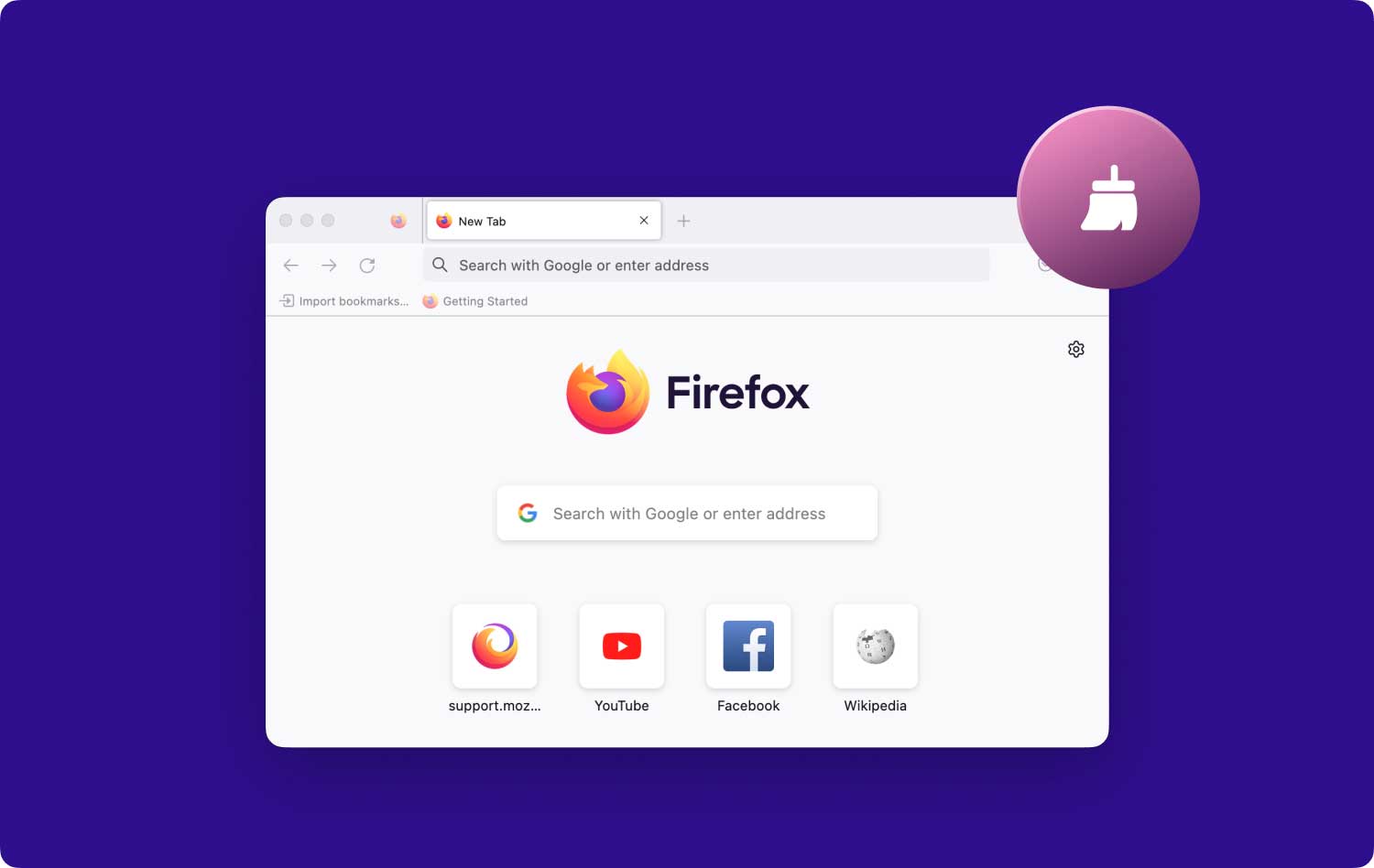
Часть 3: Как легко удалить Mozilla Firefox в один клик
Как видите, выполнение описанных выше методов может быть немного сложным для некоторых пользователей Mac. Вот почему некоторым действительно понадобится помощь программного обеспечения, которое может удалить приложения на своем Mac. Хорошей новостью является то, что у нас есть идеальное программное обеспечение для простого удаления Mozilla Firefox одним щелчком мыши. И это с помощью TechyCub Mac Cleaner - Деинсталлятор.
TechyCub Mac Cleaner является одним из наиболее рекомендуемых многими пользователями Mac. Это связано с тем, что он очень прост в использовании и быстро обрабатывает такие задачи, как удаление приложений Mac. С использованием TechyCub Mac Cleaner позаботится о том, чтобы больше не осталось лишних файлов.
Итак, чтобы начать процесс удаления Mozilla Firefox с вашего Mac, выполните следующие простые шаги.
Шаг 1: скачать и установить TechyCub Mac Cleaner
Иди и скачать TechyCub Mac Cleaner впервые с нашего официального сайта. После завершения процесса загрузки просто установите его на свой Mac.
Mac Cleaner
Быстро сканируйте свой Mac и легко удаляйте ненужные файлы.
Проверьте основное состояние вашего Mac, включая использование диска, состояние процессора, использование памяти и т. д.
Ускорьте свой Mac простым нажатием кнопки.
Бесплатная загрузка
Шаг 2. Запустите и проверьте состояние системы Mac
После полной установки TechyCub Mac Cleaner, запустите программу на вашем Mac. По умолчанию вы увидите состояние системы вашего Mac из основного интерфейса программы, например, ЦП, Диск и Память.
Кроме того, вы сможете увидеть несколько вариантов в левой части экрана.
Шаг 3: выберите вариант удаления приложения
Итак, в главном интерфейсе программы выберите «App Uninstaller». Таким образом, вы сможете начать сканирование всех приложений на Mac, а затем удалить Mozilla Firefox.

Шаг 4. Сканируйте приложения на вашем Mac
После того, как вы выбрали App Uninstaller, нажмите кнопку «Сканировать», расположенную в нижней части экрана.
Затем начнется процесс сканирования вашего Mac. Этот процесс может занять некоторое время в зависимости от того, сколько приложений у вас установлено на вашем Mac.
Шаг 5. Просмотрите результат сканирования
После завершения процесса сканирования вы можете просмотреть результат процесса сканирования. После этого вы сможете увидеть все приложения на вашем Mac, перечисленные на вашем экране.

Шаг 6. Найдите приложение, которое хотите удалить
Итак, из списка приложений прокрутите вниз, пока не найдете приложение, которое хотите удалить — в данном случае это Mozilla Firefox. У вас также есть возможность просто ввести название приложения в строке поиска, расположенной в верхней части экрана.
Шаг 7: выберите файлы для очистки
Как только вы нашли Mozilla Firefox, щелкните значок круга рядом с ним. Вы можете щелкнуть значок со стрелкой вниз, чтобы развернуть связанные файлы в правой части экрана. Вы сможете увидеть файлы, связанные с вашим Mozilla Firefox.
Из этого списка выберите файлы, которые вы хотите очистить. Если вы хотите очистить все файлы из списка, просто нажмите «Выбрать все" кнопка. Вы также можете найти файлы, которые хотите очистить, щелкнув параметр «Сортировать по» рядом с панелью поиска.
Шаг 8. Очистите выбранные файлы
После того, как вы выбрали все файлы, которые хотите очистить, нажмите кнопку «Очистить», расположенную в нижней части экрана.
Шаг 9: Подтвердите процесс удаления
Все, что вам нужно сделать, это дождаться завершения процесса.
Люди Читайте также Удаление Microsoft Office 2016 для Mac Как использовать утилиту Mac Disk?
Так вот оно! Процесс удаления правильно выполняется с помощью TechyCub Mac Cleaner - Деинсталлятор приложений. Очевидно, что это самый простой способ удалить Mozilla Firefox с вашего Mac. Кроме того, он удалит все файлы, связанные с Mozilla Firefox, в результате чего вы получите больше места на своем Mac.
На самом деле это самый быстрый способ удалить браузер Mozilla Firefox с вашего Mac. А также, TechyCub Mac Cleaner считается одним из самых мощных программ, которые помогут вам во всем, что касается вашего Mac. С использованием TechyCub Mac Cleaner позволит вам освободить больше места на вашем Mac и заставить ваш Mac работать лучше, чем раньше.
Итак, как видите, удалить Mozilla Firefox с вашего Mac очень легко и просто, даже те пользователи Mac, которые не разбираются в технологиях, смогут выполнить этот процесс самостоятельно. А также, если у вас есть еще несколько советов или способов удалить Mozilla Firefox на вашем Mac, сообщите нам об этом, оставив комментарий ниже.
Mac Cleaner
Быстро сканируйте свой Mac и легко удаляйте ненужные файлы.
Проверьте основное состояние вашего Mac, включая использование диска, состояние процессора, использование памяти и т. д.
Ускорьте свой Mac простым нажатием кнопки.
Бесплатная загрузка
